У Windows 11, як відкотити драйвери NVIDIA

Хоча завжди рекомендується оновлювати драйвери до останньої версії, це також гарантує, що ваш пристрій працюватиме без проблем. Проте з оновленням драйверів це може бути не завжди. Крім того, оновлення драйверів комп’ютера потенційно може спричинити проблеми. Наприклад, ваше обладнання може бути несумісне з найновішою версією драйвера або воно може мати серйозні помилки, які призводять до проблем.
Ви повинні відкотити драйвер, якщо ці проблеми виникнуть незабаром після встановлення оновлення драйвера. Це дозволить вам повернутися до версії драйвера, яка була раніше встановлена на вашому ПК. Ця публікація може допомогти вам, якщо ви хочете відкотити драйвери NVIDIA на вашому комп’ютері.
Як відкотити драйвери NVIDIA на Windows 11
У цій статті ми поговоримо про відновлення драйверів NVIDIA у Windows 11.
Драйвери NVIDIA можна відновити за допомогою керування пристроями
Керування пристроєм дозволить вам повернутися до попередньої версії драйвера після його оновлення. У Windows 11 ви можете повернути драйвери NVIDIA за допомогою керування пристроями. Для цього дотримуйтеся наведених нижче інструкцій.
- Натисніть комбінацію клавіш Windows + X , а потім натисніть «Диспетчер пристроїв» у меню, що відкриється . Це відкриє диспетчер пристроїв на вашому ПК.
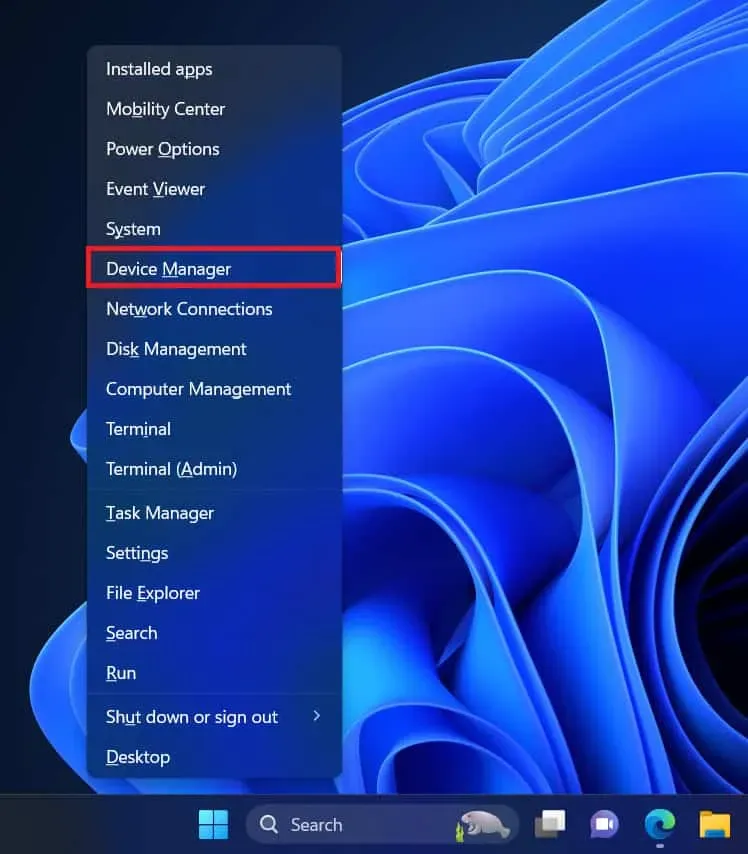
- Тепер двічі клацніть Display Adapters , щоб розгорнути список.
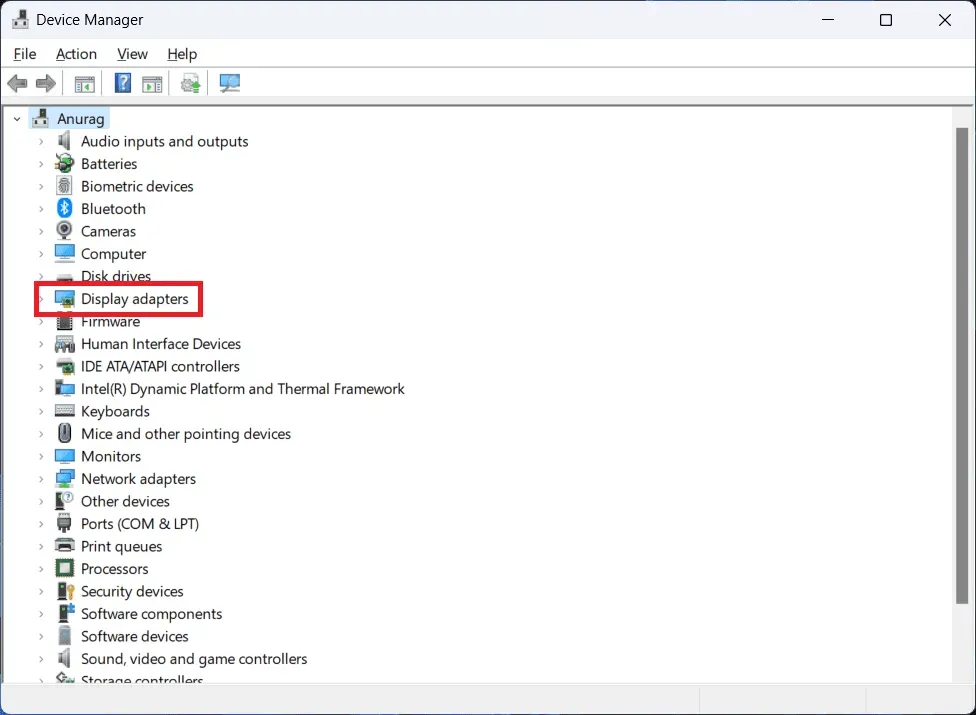
- Клацніть правою кнопкою миші на графічних драйверах NVIDIA зі списку графічних драйверів, а потім натисніть «Властивості».
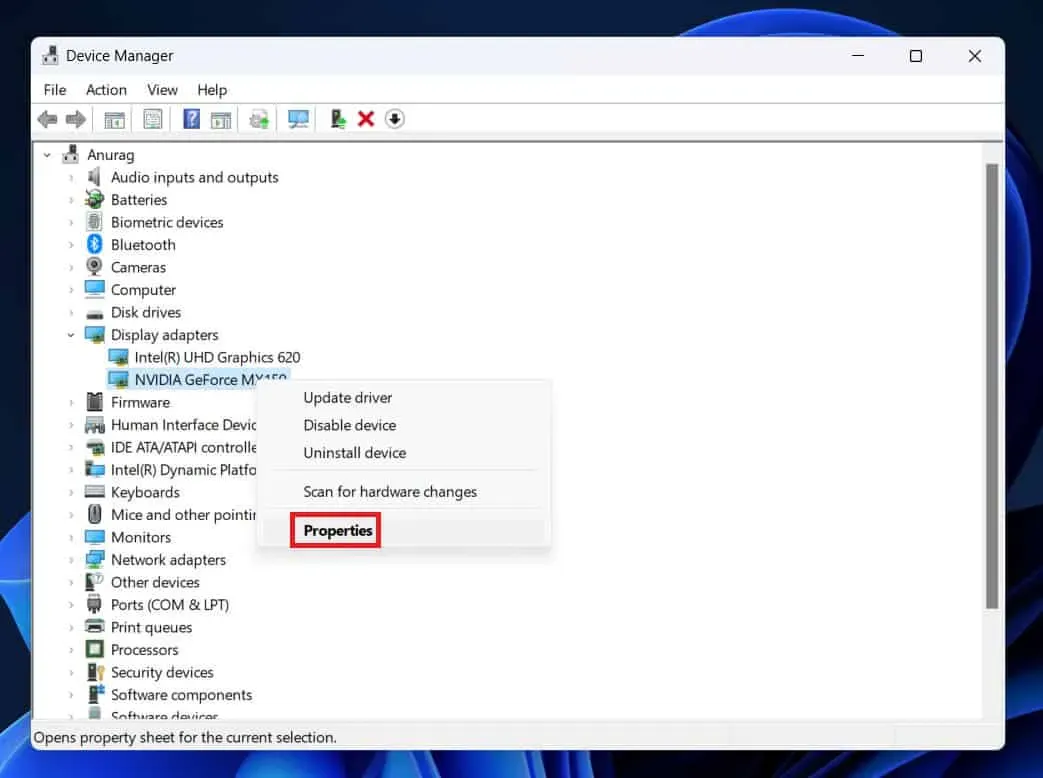
- У вікні властивостей драйверів NVIDIA клацніть вкладку Драйвер , а потім Відкотити драйвер .
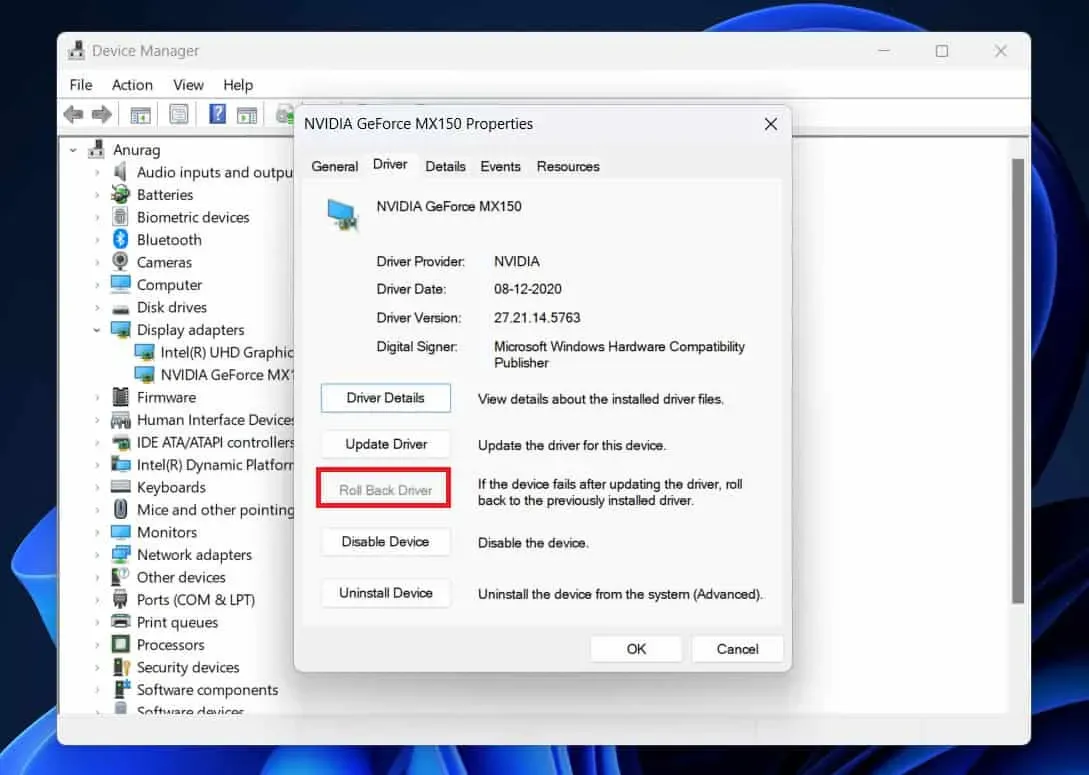
- Вас запитають, чому ви хочете відкотити драйвер; виберіть причину зі списку, щоб продовжити.
- Дочекайтеся завершення процесу, і ваш комп’ютер відкотить драйвери.
Завантажте та вручну встановіть старішу версію драйвера.
Можливо, ви не зможете відкотити драйвер до попередньої версії, оскільки параметр Відкотити драйвер у диспетчері пристроїв може бути неактивним. У цьому випадку потрібно вручну завантажити та встановити старішу версію графічного драйвера NVIDIA з офіційного веб-сайту. Для цього дотримуйтеся наведених нижче інструкцій.
- По-перше, вам доведеться видалити драйвер. Відкрийте меню «Пуск» у Windows 11, знайдіть «Диспетчер пристроїв» і натисніть Enter , щоб відкрити його.
- Тепер розгорніть список Display Adapters, двічі клацнувши на ньому.
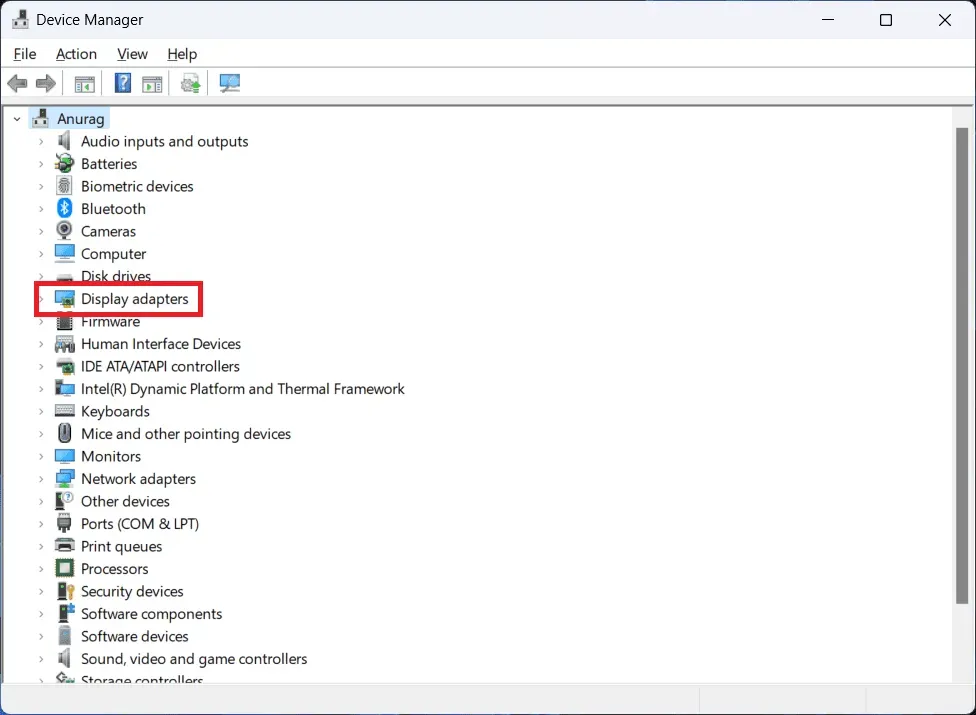
- Тут клацніть правою кнопкою миші драйвери NVIDIA, а потім виберіть Видалити пристрій .
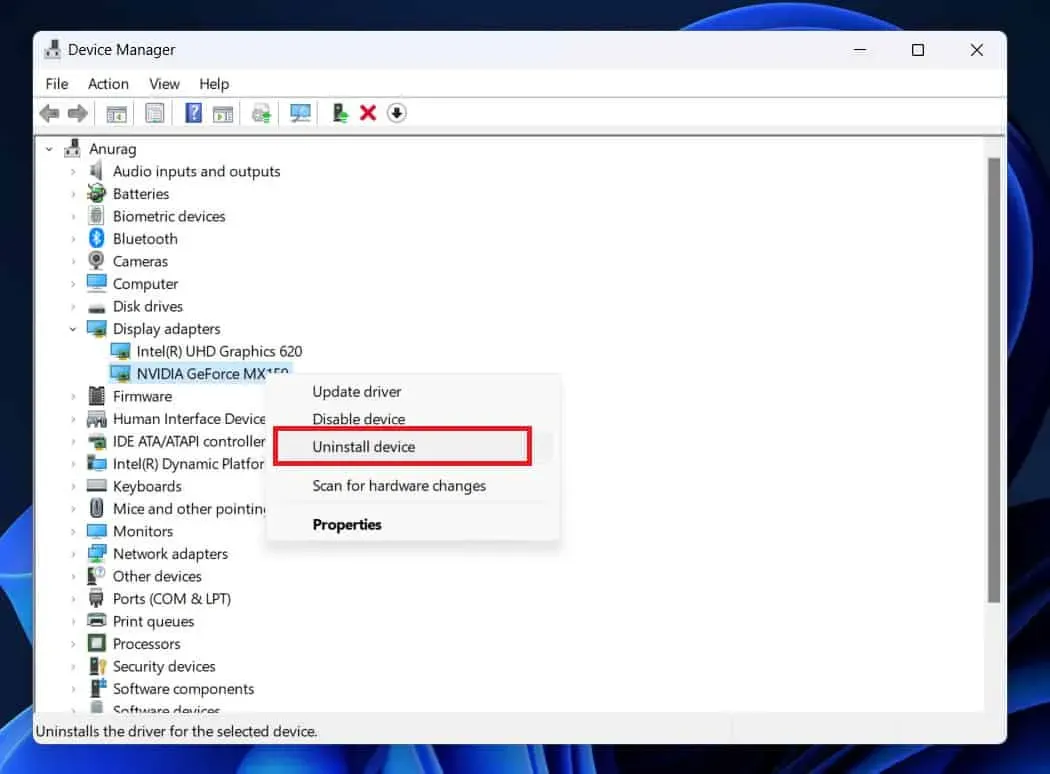
- Тепер натисніть «Видалити» , щоб підтвердити видалення пристрою. Після видалення драйвера ви можете продовжити завантаження та встановлення драйвера вручну.
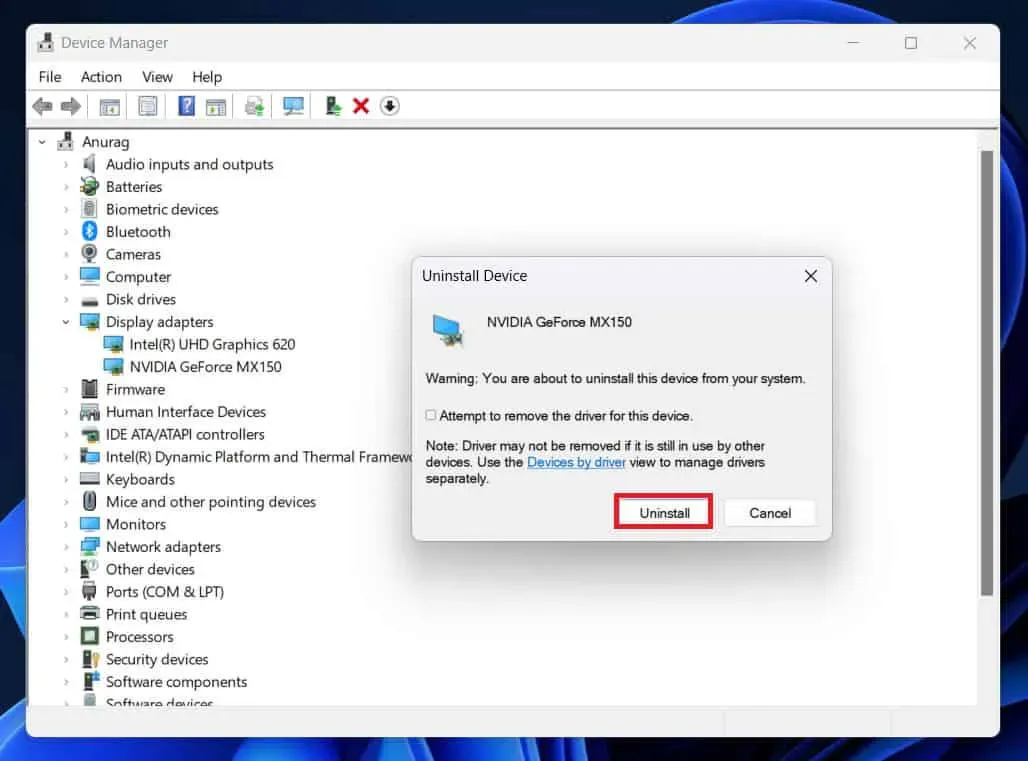
- Натисніть це посилання , щоб перейти на сторінку завантаження драйвера Nvidia.
- Тут введіть інформацію про своє обладнання, зокрема тип продукту, серію продукту, назву продукту, ОС, мову, тип драйвера Windows і тип завантаження. Після введення цих даних натисніть «Почати пошук» .
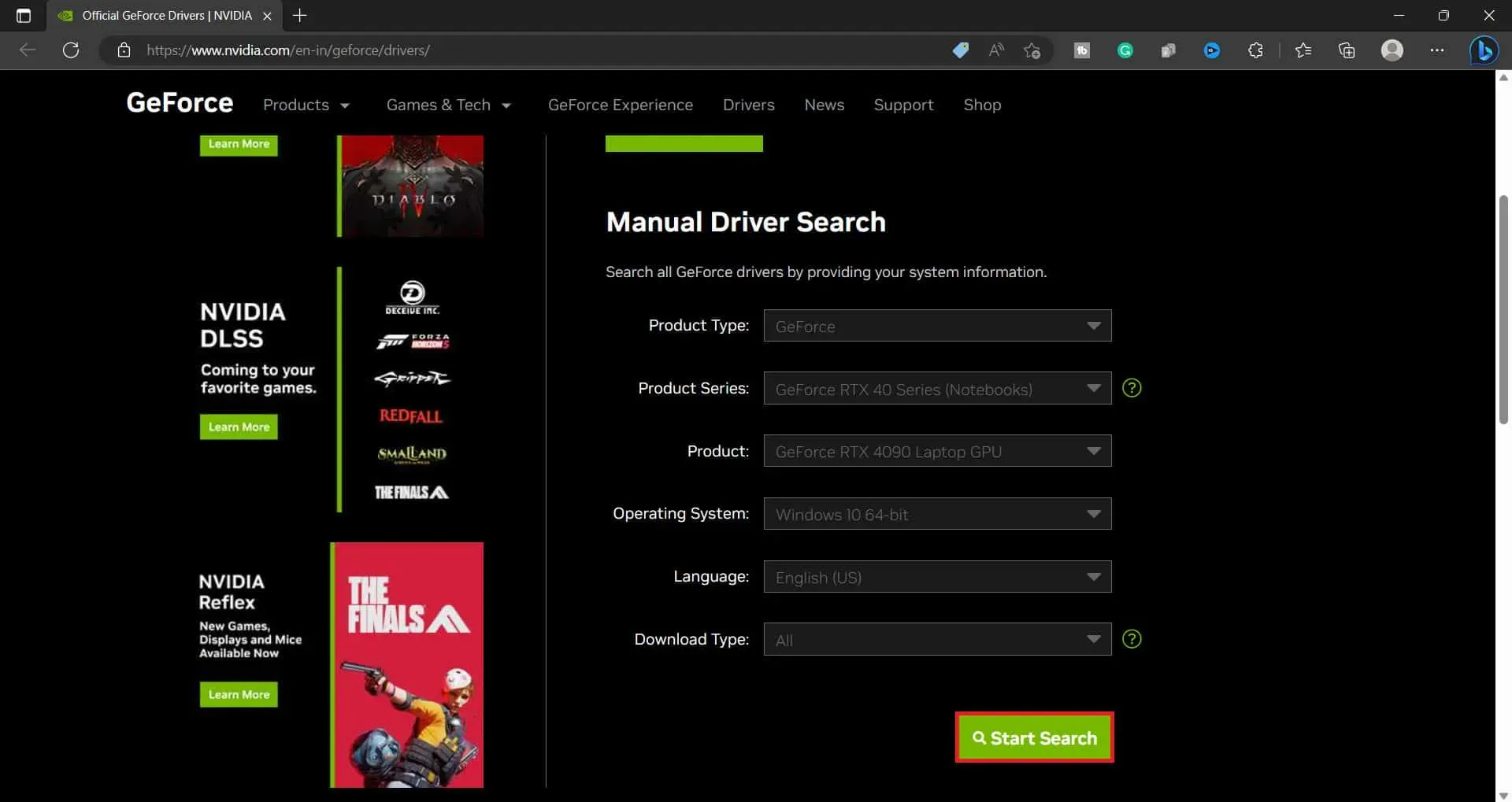
- Ви побачите всі версії драйверів для вашої відеокарти разом із датою їх випуску. Натисніть кнопку «Завантажити» поруч із драйвером, який потрібно завантажити.
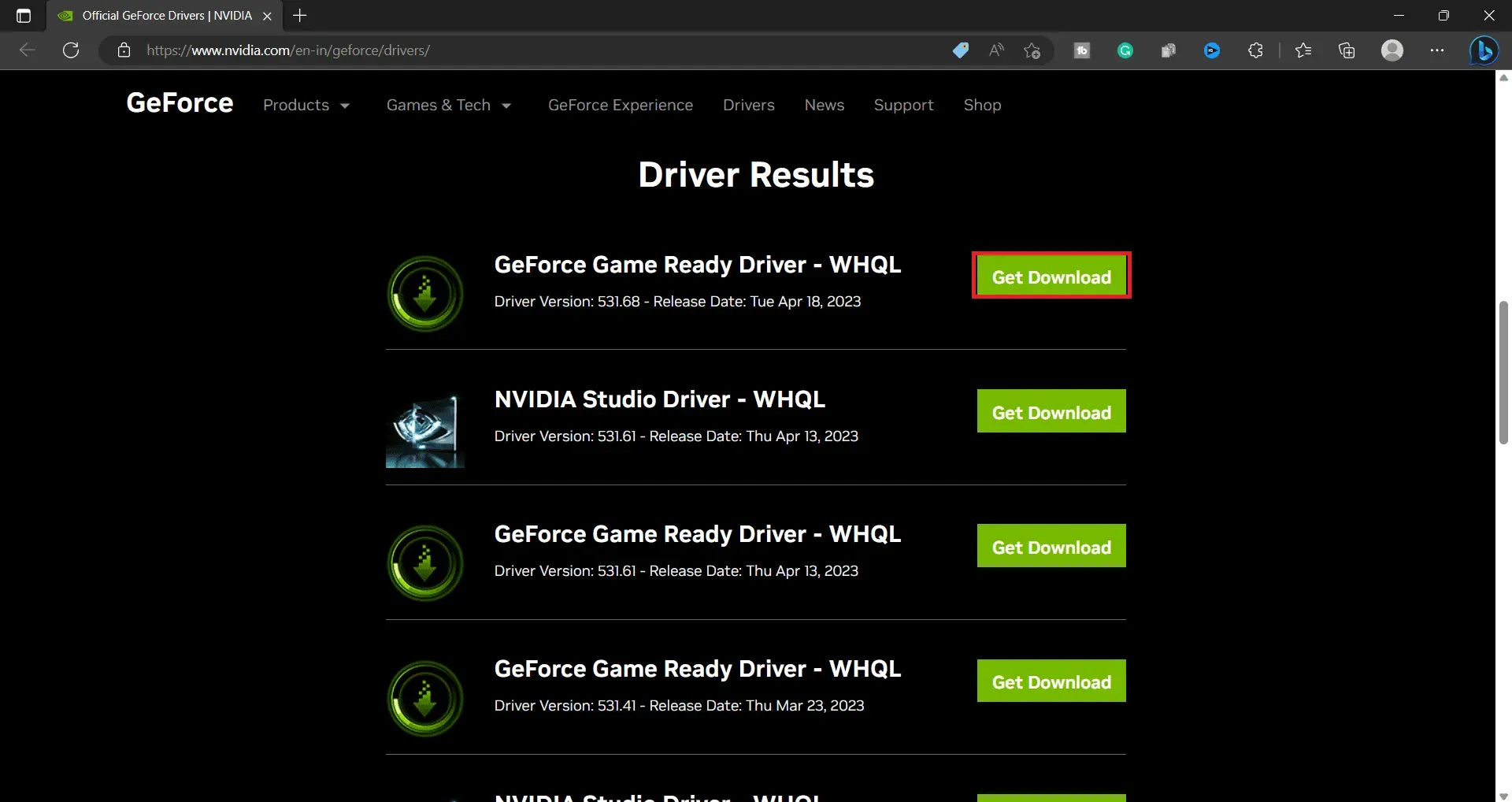
- Після завантаження драйвера перейдіть до місця, де збережено файл. Двічі клацніть інсталятор, щоб запустити майстер інсталяції.
- Дотримуйтеся вказівок на екрані, щоб інсталювати драйвер на вашому ПК.
- Після завершення процесу вам доведеться перезавантажити ПК.
Висновок
Після виконання наведених вище процедур ви успішно понизите графічний драйвер у своїй системі. У Windows 11 є два способи відкотити драйвери NVIDIA: через диспетчер пристроїв або вручну встановивши попередній драйвер NVIDIA. Обидва підходи розглядаються в статті вище; ви можете використовувати їх для відкоту графічного драйвера NVIDIA у Windows 11.
поширені запитання
Як видалити графічний драйвер NVIDIA у Windows 11?
Виконайте наведені нижче дії, щоб видалити графічний драйвер NVIDIA у Windows 11:
- Відкрийте диспетчер пристроїв на своєму ПК.
- Розгорніть список адаптерів дисплея .
- Клацніть правою кнопкою миші графічний драйвер, а потім натисніть «Видалити пристрій» .
- Це призведе до видалення графічного драйвера NVIDIA на вашому ПК.
Що станеться, якщо видалити NVIDIA Graphics?
Після видалення графічного драйвера NVIDIA ваш комп’ютер переключиться на графічний драйвер за замовчуванням. Але графічний драйвер NVIDIA буде перевстановлено на вашому комп’ютері, щойно ви його перезавантажите або встановите оновлення.



Залишити відповідь